Această postare conține soluții de remediere Titanfall 2 Nu au fost găsite servere eroare . Titanfall este un joc video cu împușcături la persoana întâi dezvoltat de Respawn Entertainment și publicat de Electronic Arts. Povestea jocului se învârte în jurul lui Jack Cooper, un pușcaș căruia i se dă un Titan, adică un robot uriaș, pentru a ajuta la salvarea de la necazuri. Dar recent, utilizatorii s-au plâns de nicio eroare găsită de server în joc. Din fericire, puteți urma câteva metode simple pentru a o repara.
dispozitivul compozit USB este un dispozitiv USB mai vechi și este posibil să nu funcționeze cu USB 3.0

Remediați eroarea Titanfall 2 Niciun server nu a fost găsit
Pentru a rezolva Eroare Titanfall 2 Nu au fost găsite servere , încercați să reporniți Titanfall 2 și routerul pentru a remedia eroarea. Dacă nu funcționează, încercați aceste remedieri testate:
- Verificați compatibilitatea sistemului
- Verificați integritatea fișierelor de joc
- Verificați starea serverului Titanfall 2
- Rulați Titanfall 2 ca administrator
- Dezactivați VPN
- Lista albă a jocului în Windows Firewall
- Modificați setările DNS
- Reinstalați jocul
Acum să le vedem în detaliu.
1] Verificați compatibilitatea sistemului
Înainte de a începe cu diferite metode de depanare, verificați dacă dispozitivul dvs. îndeplinește cerințele minime. Este posibil ca dispozitivul dvs. să nu îndeplinească cerințele minime pentru a rula Titanfall 2. Cerințele recomandate pentru a rula jocul sunt:
- TU: Câștigă 7/8/8.1/10/11 pe 64 de biți
- Procesor: Intel Core i5-6600 sau echivalent
- Memorie: 16 GB de RAM
- Grafică: NVIDIA Geforce GTX 1060 6GB sau AMD Radeon RX 480 8GB
- DirectX: Versiunea 11
- Depozitare: 45 GB spațiu disponibil
2] Verificați integritatea fișierelor de joc

Fișierele jocului pot fi corupte din cauza unei erori sau a unei actualizări recente. Acesta ar putea fi, de asemenea, motivul pentru care eroarea niciun server găsit vă deranjează în continuare. Verificați fișierele jocului pe computer și verificați dacă problema este rezolvată. Iată cum se face:
- Deschis Aburi și faceți clic pe Bibliotecă .
- Faceți clic dreapta pe Titanfall 2.exe din lista.
- Selectați Proprietăți > Fișiere locale
- Apoi faceți clic pe Verificați integritatea fișierelor de joc .
3] Verificați starea serverului Titanfall 2
Verificați starea serverului Titanfall 2, deoarece serverele pot fi în întreținere sau se confruntă cu perioade de nefuncționare. De asemenea, puteți urmări @TitanfallStatus pe Twitter pentru a verifica dacă au postat despre întreținerea continuă. Dacă mulți oameni au aceeași problemă, serverul se poate confrunta cu perioade de nefuncţionare .
4] Rulați Titanfall 2 ca administrator
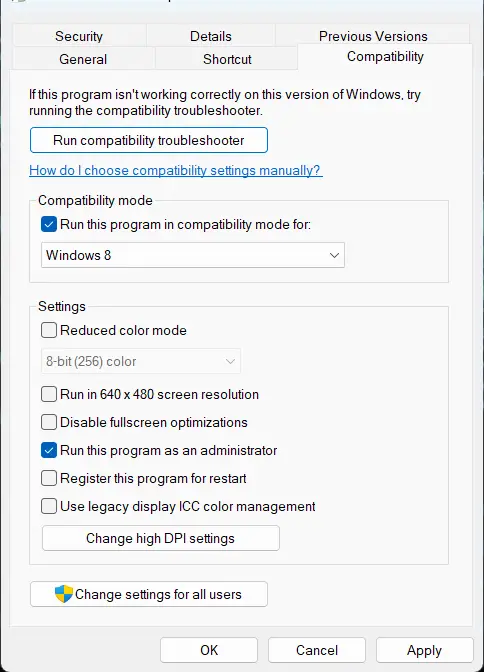
Rularea jocului ca administrator se asigură că jocul nu se blochează din cauza lipsei de permisiuni. Iată cum să o faci:
- Faceți clic dreapta pe Titanfall 2.exe fișier de comandă rapidă pe dispozitivul dvs.
- Click pe Proprietăți .
- Navigați la Compatibilitate fila.
- Verificați opțiunea Rulați acest program ca administrator .
- Click pe Bine pentru a salva modificările.
5] Dezactivează Proxy/VPN
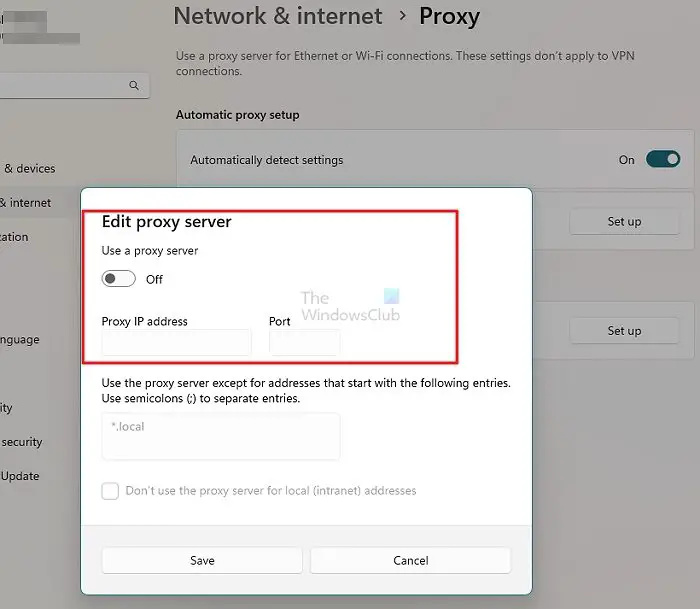
Pot apărea erori de server dacă sunteți conectat la un server proxy/VPN. VPN și Proxy vă ascund adresa IP prin redirecționarea traficului de internet printr-un server la distanță. Cu toate acestea, iată cum îl puteți dezactiva:
- apasă pe Tasta Windows + I a deschide Setări .
- Navigheaza catre Rețea și Internet > Proxy .
- Aici, dezactivează Detectează automat setările opțiune.
- Faceți clic pe Înființat opțiunea prezentă lângă Utilizați un server proxy și dezactivați Folosiți o opțiune de server proxy .
6] Lista albă a jocului în Windows Firewall
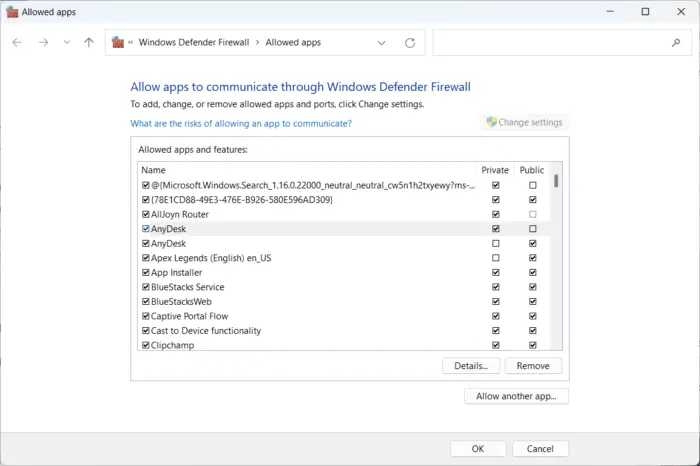
Paravanul de protecție Windows interferează uneori cu procesele jocului și îl face să se comporte prost. Permiterea unui program în Windows Firewall poate ajuta la remedierea acestei erori pe Warzone 2.0. Iată cum:
- apasă pe Tasta Windows + I a deschide Setări .
- Navigheaza catre Confidențialitate și securitate > Windows Security > Firewall și protecție rețelei .
- În fila Firewall, faceți clic pe Permiteți o aplicație prin firewall .
- Pe pagina următoare, faceți clic pe Schimbă setările și selectați Permite o altă aplicație .
- În fereastra Aplicații permise, localizați Titan Fall 2 și verificați atât Privat și Public cutii.
7] Modificați setările DNS
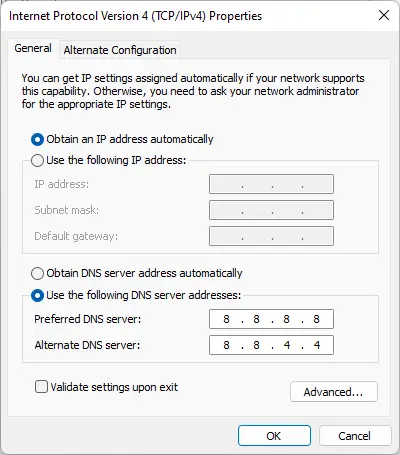
Eroarea Titanfall 2 nu a fost găsită de server poate fi remediată și de modificarea setărilor DNS poate ajuta la remediere. Dispozitivele Windows, în mod implicit, folosesc orice server DNS este configurat de furnizorul de internet. Cu toate acestea, îl puteți modifica oricând. Aici, v-am arătat procedura pentru DNS public Google.
8] Reinstalați jocul
Dacă niciuna dintre soluțiile menționate mai sus nu vă poate ajuta, fișierele de bază ale jocului ar putea fi corupte. Pentru a remedia acest lucru, eliminați toate fișierele Titanfall 2 din sistem și începeți să îl instalați din nou.
De ce mă pot conecta la Multiplayer pe Titanfall 2?
Dacă ați activat mai multe adaptoare de rețea pe dispozitiv, este posibil să întâmpinați dificultăți de conectare la modul multiplayer pe Titanfall 2. Dezactivați toate adaptoarele, altele decât cel pe care îl utilizați în prezent.
De ce nu se va conecta Titanfall 2 la servere?
Eroarea de neconectare a Titanfall 2 la server apare de obicei din cauza unei conexiuni la internet instabile. Cu toate acestea, se poate întâmpla și dacă serverele de joc sunt în întreținere sau se confruntă cu perioade de nefuncționare. Încercați să verificați integritatea fișierelor de joc și să dezactivați VPN/Proxy pentru a remedia eroarea.















